
时间:2020-11-13 21:07:51 来源:www.win10xitong.com 作者:win10
有部分网友告诉小编win10蓝屏界面怎么显示详细蓝屏信息的情况他不知道怎么办,这个win10蓝屏界面怎么显示详细蓝屏信息的问题平时不多见,也许还会难倒一些大神,我们这次可以尝试着自己来解决win10蓝屏界面怎么显示详细蓝屏信息的问题,这样我们的电脑相关知识水平又有所提高了。小编也在查阅了相关的很多资料后,用这个流程:1、按下”win+r”调出“运行”对话框,输入regedit,点击确定;2、在注册表中,展开注册表项即可,这样这个问题就解决啦!win10蓝屏界面怎么显示详细蓝屏信息到底该怎么办,我们下面一起来彻底的学习一边它的处理技巧。
小编推荐下载:win10 64位

win10显示详细蓝屏信息的设置方法:
1.按“win r”调出“run”对话框,输入regedit,点击ok;
2.在注册表中,展开注册表项
HKEY _ LOCAL _ MACHINE \ System \ current Control set \ Control \ crash Control
3.在右侧空白区域,右键-新建-—DWORD(32位)值,输入名称“显示参数”;
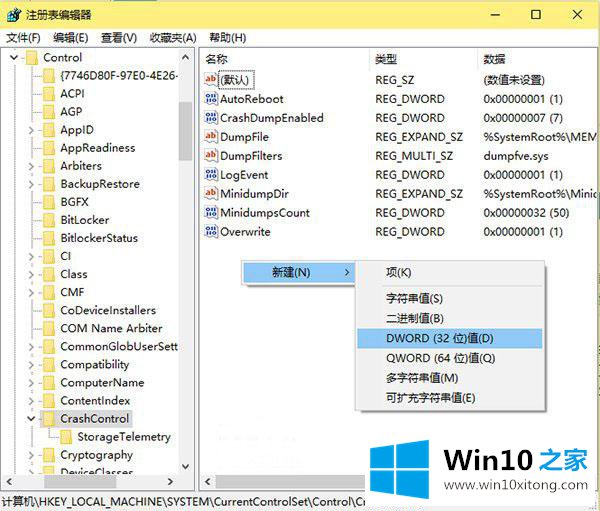
4.右键单击显示参数,选择修改,数字数据填写1,确认。
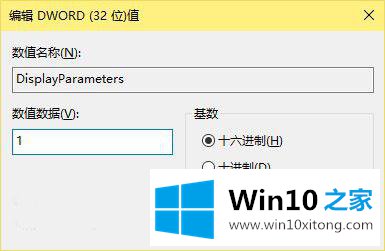
完成上述设置后,当win10中出现蓝屏时,将显示详细的蓝屏信息。你不妨未雨绸缪。
关于win10蓝屏界面怎么显示详细蓝屏信息的处理技巧就和大家介绍到这里了额,我们很高兴能够在这里把你的问题能够协助解决。